Mengubah Resolusi Layar Menggunakan Parameter Kernel vga:
Ini adalah metode tradisional untuk mengubah resolusi layar menggunakan parameter boot kernel Linux. Ini akan bekerja pada CentOS 7 dan distribusi Linux yang lebih lama dengan sangat baik.
Itu vga parameter boot kernel menerima kode yang mewakili resolusi layar. Setiap resolusi layar yang didukung pada monitor Anda memiliki angka desimal yang unik.
Cara mudah untuk menemukan kodenya adalah dengan menggunakan vga=tanya parameter boot saat Anda boot ke sistem operasi Anda.
Untuk melakukannya, buka menu GRUB, pilih entri dan tekan e.
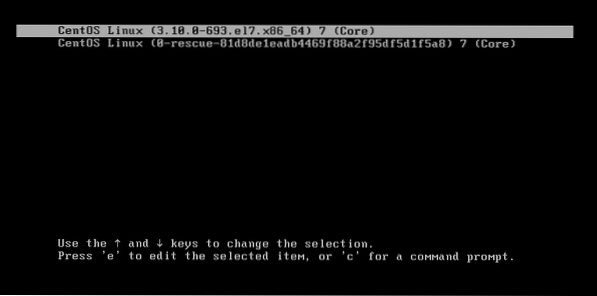
Sekarang, tambahkan vga=tanya di akhir baris yang memuat kernel seperti yang ditunjukkan pada gambar di bawah. Perhatikan bahwa, baris yang memuat kernel dimulai dengan linux. Setelah selesai, tekan F10 untuk boot.
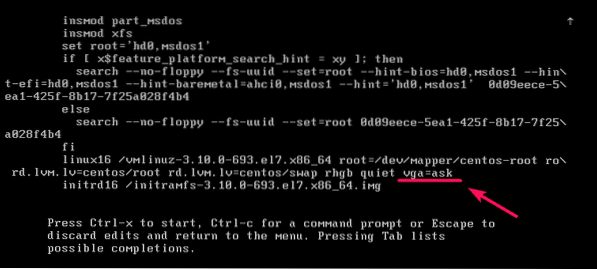
Sekarang, tekan

Seperti yang Anda lihat, semua resolusi layar yang didukung dan kode heksadesimal untuk setiap resolusi layar terdaftar. Jika Anda ingin menguji resolusi layar untuk melihat cara kerjanya di komputer Anda, cukup ketik kode heksadesimal dan tekan
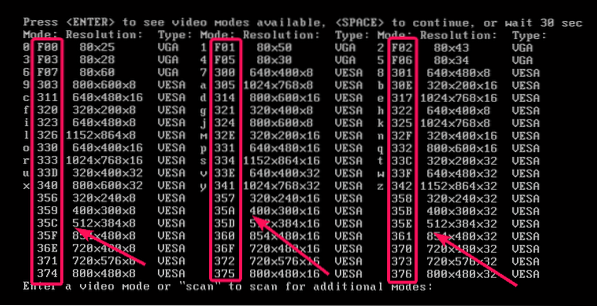
Katakanlah, resolusi layar yang Anda pilih berfungsi dan Anda ingin mengaturnya sebagai resolusi layar default. Untuk melakukannya, Anda harus memodifikasi file konfigurasi GRUB di komputer Anda.
Katakanlah, resolusi layar yang ingin Anda atur adalah 1024x768x32, yang memiliki kode heksadesimal 341. Saat Anda menetapkannya sebagai default pada file konfigurasi GRUB, Anda harus mengubah kode heksadesimal menjadi kode desimal yang setara.
341 heksadesimal = 3 * 16^2 + 4 * 16^1 + 1 = 833Jadi, Anda harus menambahkan vga=833 parameter boot kernel pada file konfigurasi GRUB.
Pertama, buka file konfigurasi GRUB dengan perintah berikut:
$ sudo vi /etc/default/grub
Sekarang, tambahkan vga=833 sampai akhir GRUB_CMDLINE_LINUX seperti yang ditunjukkan pada tangkapan layar di bawah ini. Setelah selesai, simpan file.

Sekarang, perbarui file konfigurasi GRUB dengan perintah berikut:
$ sudo grub2-mkconfig -o $(sudo readlink -f /etc/grub2.cfg)
File konfigurasi GRUB harus diperbarui. Sekarang, lain kali Anda boot, resolusi layar baru harus diterapkan.

Sekarang, reboot komputer Anda dengan perintah berikut agar perubahan diterapkan:
$ rebootMengubah Resolusi Layar Menggunakan gfxpayload:
Pada versi GRUB yang lebih baru, resolusi layar diatur menggunakan gfxpayload. Sehingga vga parameter mungkin tidak berfungsi dengan benar. Jika itu masalahnya untuk Anda, maka bagian ini untuk Anda. Ini juga mudah untuk mengatur resolusi layar menggunakan metode ini daripada metode tradisional.
Pertama, tekan c dari menu GRUB untuk pergi ke command prompt GRUB.
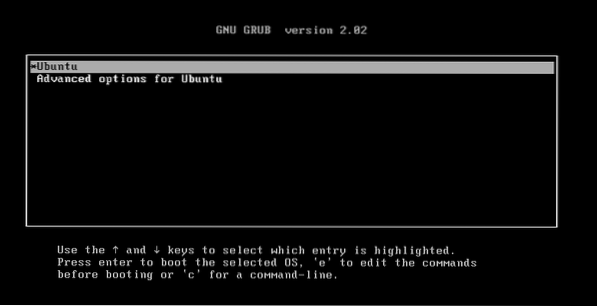
Anda harus berada di prompt perintah GRUB.
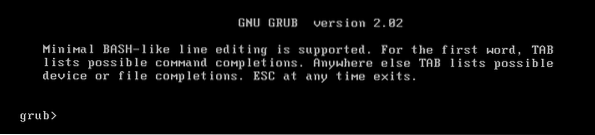
Sekarang, jalankan perintah berikut untuk mengaktifkan modul pager.
grub> setel pager=1
Sekarang, untuk menemukan resolusi layar yang didukung di komputer Anda, jalankan perintah berikut:
grub> vbeinfo
Seperti yang Anda lihat, semua resolusi layar yang didukung ditampilkan. Outputnya sangat panjang, jadi, ia menggunakan pager. Anda dapat menekan
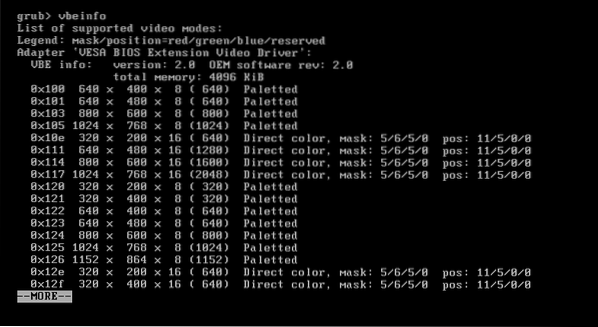
Seperti yang Anda lihat, lebih banyak resolusi layar yang ditampilkan. Di sini, Anda tidak perlu mengingat kode apa pun. Ingat saja resolusi layarnya. Misalnya, jika Anda ingin mengatur resolusi layar 1024x768x32, maka ini yang harus Anda masukkan ke dalam file konfigurasi GRUB. Sangat sederhana.
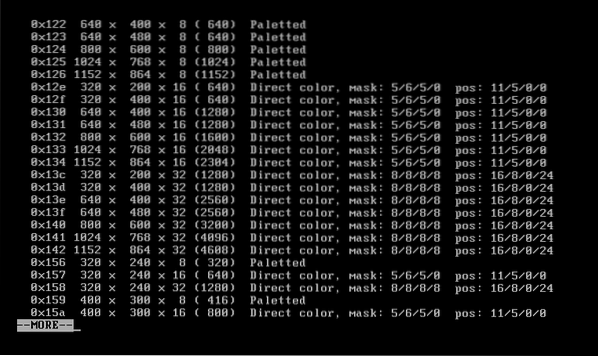
Untuk mengatur resolusi layar, buka file konfigurasi GRUB dengan perintah berikut:
$ sudo nano /etc/default/grub
File konfigurasi harus dibuka. Sekarang, tambahkan baris GRUB_GFXPAYLOAD_LINUX=1024x768x32 seperti yang ditunjukkan pada tangkapan layar di bawah ini. Setelah selesai, simpan file dengan menekan
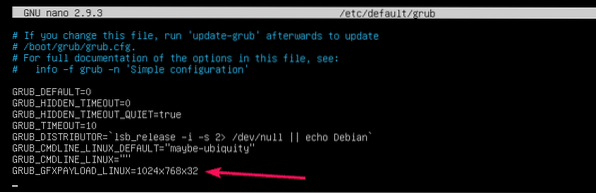
Sekarang, perbarui file konfigurasi GRUB dengan perintah berikut:
$ sudo update-grub2
File konfigurasi GRUB harus diperbarui. Lain kali Anda memulai komputer Anda, resolusi layar baru harus diterapkan.

Terakhir, reboot komputer Anda dengan perintah berikut agar perubahan diterapkan:
$ sudo rebootJadi, begitulah cara Anda mengatur resolusi layar menggunakan parameter boot kernel di Linux. Terima kasih telah membaca artikel ini.
 Phenquestions
Phenquestions


